آزاد سازی حافظه درایو ویندوز
گرداوری :جعفر سلیمانی
یکی از مشکلاتی که اغلب کاربران به ویژه بعد از گذشت مدتی از نصب ویندوز با آن مواجه میشوند، کمبود شدید حافظه بر روی درایو سیستمی است. در حالی که راه های متفاوتی برای آزاد سازی حافظه بر روی درایو ها و به ویژه درایو سیستمی وجود دارد، ما در اینجا چهار روش حرفه ای را برای این منظور مد نظر قرار میدهی.
زمانی که با مشکل کمبود حافظه بر روی سیستم و درایو سیستمی خود مواجه میشوید، اولین نکته ای که به نظر هر کاربری میرسد، پاک کردن فایلها و برنامه ها از روی سیستم و رجوع به ابزارهایی نظیر Disc CleanUp است. برخی از کاربران با نصب برنامه های سنگین و حجیم بر روی درایوهای دیگر غیر از درایو سیستمی این مشکل را تا حدی حل و رفع میکنند و برخی دیگر از سایر روش ها برای این موضوع بهره میبرند.
ما در اینجا چند روش متفاوت را برای آزاد سازی حافظه بر روی درایو سیستمی ویندوز مد نظر قرار میدهیم که با استفاده از آنها میتواند چندین گیگابایت حافظه را برای درایو سیستمی خود آزاد کنید:

این چند روش معطوف به هدف قرار دادن مکان ها و فایلهایی بر روی سیستم است که به شدت حافظه را از شما دریغ میکنند. البته اشغال حافظه توسط این مکان ها چندان بی دلیل هم نیست، اما میتوان با کمی ترفند و صرف وقت، تا حد زیادی حافظه اشغال شده توسط این فایلها و مکان ها را آزاد کرد.
Hibernation و خاموش کردن آن
یکی از قابلیت هایی که بسیاری از کاربران از آن استفاده نکرده اما متاسفانه حافظه زیادی از سیستم را خود اختصاص میدهد، قابلیت Hibernation است. این قابلیت چندین گیگابایت حافظه از درایو سیستمی را به خود اختصاص میدهد و اگر چنانچه استفاده ای از این ابزار ندارید بهتر است که آن را غیر فعال کنید.
برای غیر فعال کردن ای قابلیت بر روی منوی Start یا Start Screen کلیک کنید و گزینه cmd را جستجو کرده و آن را در حالت Run as Administrator اجرا نمایید. سپس در cmd عبارت زیر را عینا وارد کرده و بر روی دکمه Enter کلیک کنید:
Powercfg.exe /hibernate off
به این ترتیب قابلیت Hibernate در سیستم شما غیر فعال میشود. چنانچه لازم بود این قابلیت را مجددا فعال کنید، مجددا دستور فوق را با سوییچ on به جای off اجرا کنید.
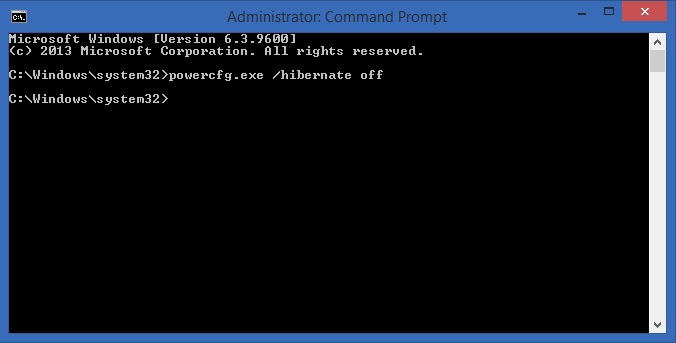
Page file و تغییر اندازه آن
یکی از فایلهایی که چندین گیگابایت حافظه را از درایو سیستم به خود اختصاص میدهد، Page File است. البته میزان حافظه ای که این فایل اشغال میکند، بسته به نوع سیستم عامل متفاوت است. برای مثال بر روی ویندوز 7 حجم این فایل برابر با میزان حافظه RAM است.
برای تغییر اندازه و حجم این فایل، به ترتیب زیر عمل نمایید:
کلیدهای Win + Pause را فشار دهید تا اپلت Control Panel اجرا شود. از پنل سمت راست گزینه Advanced System Settings را انتخاب کنید. بعد از باز شدن System Properties بر روی دکمه Settings در کنار Performance کلیک کنید:
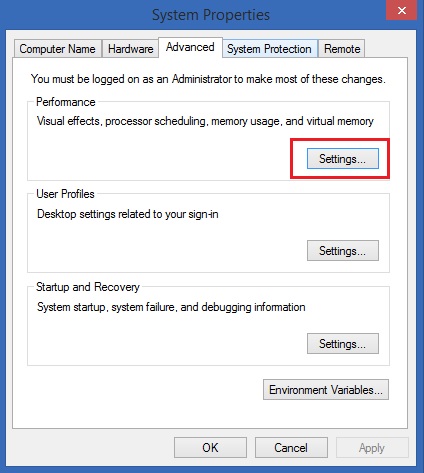
سپس به تب Advance رفته و بر روی دکمه Change در زیر بخش Virtual Memory کلیک کنید. تیک گزینه automatically manage paging file size for all drives را برداشته و هر درایوی را که میخواهید برای جای گیری این فایل انتخاب نموده و در صورت لزوم میتواند اندازه آن را نیز به دلخواه خود تغییر دهید:
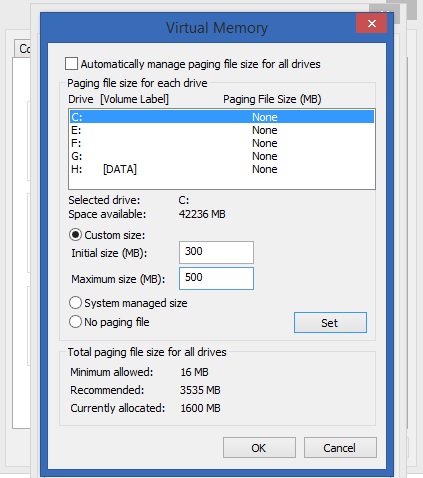
البته بهتر است بهترین میزان حجم فایل را با رصد کردن عملکرد سیستم بعد از تغییر آن بدست آورید. در صورتی که در عملکرد سیستم خود شاهد کندی و اشکال بودید، حجم تعیین شده را افزایش دهید.
تغییر اندازه System Restore
ابزار System Restore به کاربران سیستم عامل این امکان را میدهد که در صورت بروز اشکال در ویندوز، آن را به حالت قبل بازیابی کنند. Restore Point ها که همان تاریخ ها یا نقاط عطف تغییر در سیستم هستند، هر زمان که شما اقدام به ایجاد تغییرات اساسی در هسته ویندوز میکنید – مانند نصب درایورها – به شکل خودکار ایجاد میشوند. این امر منجر به آن میشود که به مرور زمان بخشی از حافظه به این Restore Point ها اختصاص یابد.
برای تغییر اندازه System Restore مجددا با فشار دادن کلید های Win + Pause وارد اپلت Control Panel شوید. از پنل سمت چپ گزینه System Protection را انتخاب کنید. پنجره ای باز میشود که وضعیت فعلی System Restore را نشان میدهد:
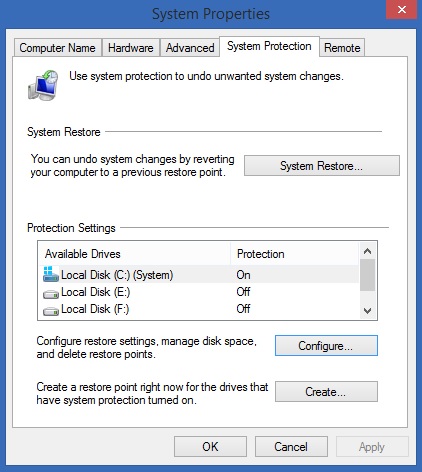
در این صفحه با انتخاب درایور مورد نظر خود و کلیک بر روی دکمه Configure میتوانید تنظیمات مربوط به Restore و اندازه و حجم فایل های مربوط به آن را تعیین کنید.
پاک کردن Shadow Copy ها و نگه داری از آخرین Restore Point
یکی از موارد مربوط به System Restore این است که به مرور زمان تعداد Restore Point های انباشته شده در سیستم منجر به اشغال شدید حافظه میشوند. پاک کردن این Restore Point ها یا Shadow Copy ها از طریق زیر ممکن است:
گزینه Disc Cleanup را در منوی Start یا Start Screen جستجو کنید و آن را اجرا نمایید. بعد از انتخاب درایور مورد نظر بر روی دکمه Cleanup System Files کلیک نمایید و سپس مجددا درایو مورد نظر خود را انتخاب نمایید. بعد از باز شدن پنجره مذکور، وارد تب More Options شوید:
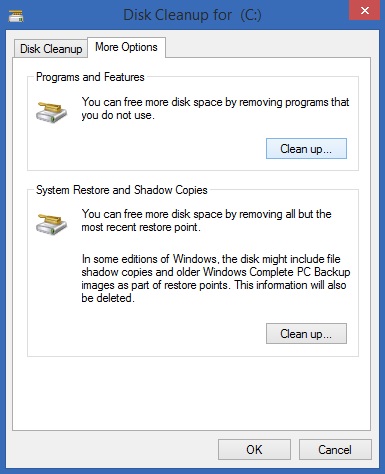
سپس در ذیل بخش System Restores and Shadow Copies بر روی دکمه Clean Up کلیک کنید. پیامی نمایش داده میشود که از شما در خواست تایید پاکسازی موارد مربوطه را میکند. نکته مهم این است که این مورد را تنها در صورتی مد نظر قرار دهید که سیستم شما با ثبات و بدون مشکل عمل میکند.
به این ترتیب و با استفاده از این روش ها شما قادر خواهید بود که بسته به مدت زمانی که از نصب سیستم عامل میگذرد بین 5 تا بیش از 20 گیگابایت حافظه را بر روی درایو سیستم خود آزاد سازی نمایید.


 معرفی دبیر اجرایی انجمن
معرفی دبیر اجرایی انجمن